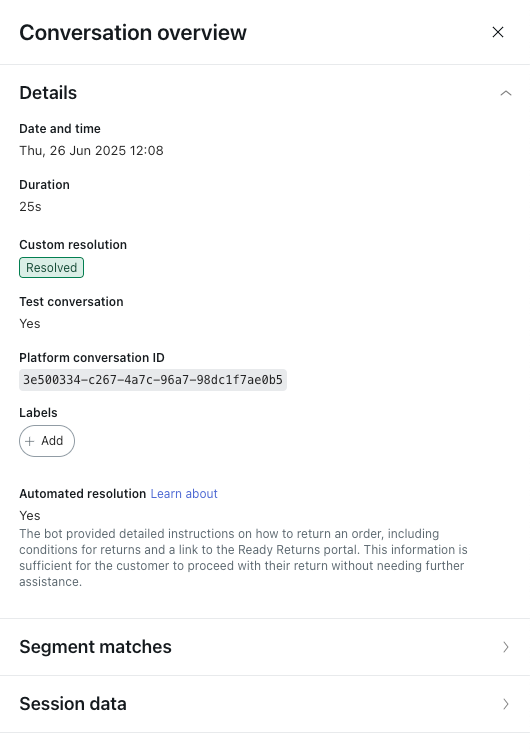对话日志允许您查看在自动对话期间人工智能专员和终端用户之间交换的所有消息。在这里,您可以审阅特定消息和整个对话的详情,作为您持续的人工智能专员监测和分析的一部分。
本文章包含以下主题:
相关文章:
查看高级人工智能专员的对话日志
您可以查看高级人工智能专员的对话日志,了解其与用户的对话,并深入了解特定回复。
查看高级人工智能专员的对话日志
- I在人工智能专员(高级), 选择您要使用的高级人工智能专员 。
-
单击侧栏中的 对话日志 。
将显示默认时间范围(过去 7 天)内的对话列表。如果您没有看到任何对话, 请调整时间范围。
- (仅限消息传送人工智能专员)切换底部的 状态 / 自定义解决方案 设置,可在显示对话状态或自定义解决方案值之间切换。
有关这些值的说明,请参阅下一部分中的表格。
筛选对话列表
您可以按时间范围或其他筛选条件(例如语言、状态、标签等)筛选对话列表。
按时间范围筛选对话列表
- 在对话日志中,单击右上角的 时间范围。
- 使用以下方法之一,选择您要查看对话的日期:
- 在右侧选择一个预定义的时间范围:今天, 昨天, 最近 7 天, 最近 30 天, 本月, 上个月
- 在日历中选择特定的开始和结束日期。

根据其他筛选条件筛选对话列表
-
在对话日志的左上角,单击 添加筛选。

- 选择并配置以下一个或多个筛选:
筛选 配置详情 消息文本 在消息文本字段中,输入您要在对话中搜索的特定字词或短语。 语言 选择您要查看其对话的语言。 对话来源 选择一个或多个以下选项: - 人工智能专员:人工智能专员和终端用户之间的对话。
- 正在测试:通过测试小组件创建的对话。
- 已导入:从不同的系统导入的对话。
对话类型 选择一个或多个以下选项:
-
消息无法理解的对话:至少有一条消息在阈值以下未理解的对话。
-
已应用的操作:已应用操作的对话。
-
对话中断的对话:客户打断对话的对话(例如,触发另一个用例或循环)。
-
有中断的对话:用户在完成对话之前离开的对话。
-
隐藏进行中的会话:隐藏会话仍在其持续时间阈值内的对话。
-
仅显示自动解决对话:仅显示人工智能专员已处理且已通过 验证的对话。
-
隐藏自动解决对话:隐藏所有已通过 验证的对话。
-
带有知识答案的对话:人工智能专员使用已生成的基于知识源的答案进行回复的对话。这不包括生成式回复。
-
没有知识的对话答案:未创建带有基于知识源的生成答案的人工智能专员消息的对话。这不包括生成式回复。
-
与已使用程序的对话:人工智能专员至少有一次根据 程序 回复生成的消息的对话。
-
未使用程序的对话:人工智能专员未根据 程序回复已生成消息的对话。
对话状态 选择一个或多个以下状态。
对于消息传送人工智能专员:
-
专员升级:对话已成功转接人工专员。
-
人工智能专员已处理:对话意向有意义,没有尝试升级,对话结束时人工智能专员没有误解消息。
-
自定义升级:对话有自定义升级尝试。
-
电邮升级:对话已成功以电邮发送给支持团队。
-
升级失败:对话有一次升级尝试未成功。
-
没有状态
对于电邮人工智能专员:
- 不理解:未理解最后一条消息,并且未触发任何操作或回复。
- 已识别意向:已理解最后一条消息,但未触发任何操作或回复。
- 已处理:已执行操作,但未发送回复或回复为空。
- 已回答:已理解最后一条消息,并且以下条件之一为 true:人工智能专员已发送回复,或人工智能专员已触发向工单添加公开评论的宏。
- 已升级:人工智能专员和人工专员已发送回复。
- 没有状态
BSAT(智能机器人满意度) 选择一个或多个最近的 BSAT 评价回复,或选择 现在不要。
自定义解决 选择以下一个或多个自定义解决状态:
- 已解决:已提供有意义的自定义解决方案,无其他问题。
- 知情者:已提供说明或指导。
- 已升级至专员:对话已成功转接人工专员。
- 已通过电邮 升级:对话已成功转为支持团队的电邮工单。
- 未解决:人工智能专员未回答或解决问题。
- 升级失败:对话未成功升级,因为没有专员有空,或者出现了技术错误。
- 未定义:没有与该对话关联的自定义解决。
标签 选择您要查看与 任意已选择的文章标签、 所有已选择的文章标签或 无已选择的文章标签 的对话,然后选择特定标签。请参阅 使用文章标签为高级人工智能专员添加对话内容标签。 意向 选择一个特定用例。请参阅 为高级人工智能专员创建用例,以确定客户的问题。 此筛选仅适用于在对话期间检测到的用例,不适用于其他回复链接到的用例。
细分 选择您是要查看任意 已选择的区段、 所有已选择的区段,还是 没有已选择的区段,然后选择特定的区段。请参阅 创建区段以在高级人工智能专员对话中定位特定的客户组。 持续时间 选择 运算符 和 秒数 ,以确定您要查看的对话时长。 平台对话 ID 在 平台对话 ID 字段中,输入来自您的客户关系管理的ID 以查看特定的对话。这对于比较客户客户关系管理与人工智能专员之间的日志非常有用。 生成式回复 选择一个或多个以下选项:
-
已使用生成式回复
-
未使用生成式回复
-
反馈已共享
-
反馈未共享
生成式回复状态 选择一个或多个以下选项:
-
响应已生成
-
未理解
-
需要升级
-
发生错误
- 单击应用。
审阅整个对话的详情
审阅单个消息的详情
您可以查看对话中单条消息的详情,以获得更多关于消息生成原因(对于人工智能专员消息)或人工智能专员如何解读此消息(对于用户消息)的信息。
查看单个消息的详情
翻译免责声明:本文章使用自动翻译软件翻译,以便您了解基本内容。 我们已采取合理措施提供准确翻译,但不保证翻译准确性
如对翻译准确性有任何疑问,请以文章的英语版本为准。